Как сохранить форматирование при копировании и вставке
Автор:
Eugene Taylor
Дата создания:
9 Август 2021
Дата обновления:
1 Июль 2024
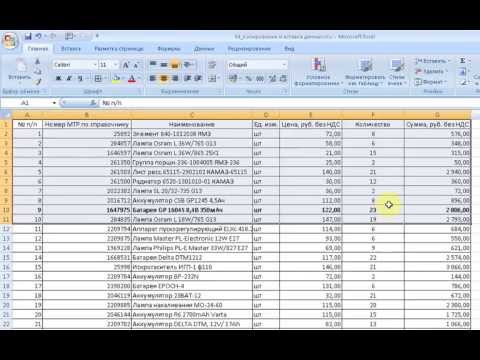
Содержание
- этапы
- Способ 1 Используйте специальный параметр коллаж
- Метод 2 из 2: Используйте программное обеспечение, которое поддерживает HTML
- Способ 3 Сохранить документ в формате HTML
Иногда форматирование содержимого документа, на которое у вас есть время, теряется при выполнении операции копия и вставить между двумя приложениями. Обычно это происходит из-за того, что между стилями двух используемых программ нет соответствия формату. Программное обеспечение на основе Интернета имеет тенденцию использовать формат HTML, в то время как приложения на вашем компьютере, часто более старые, не будут идти на компромисс на этом языке. Вы можете решить эту проблему, обновив используемое приложение, но если ваш бюджет не позволяет вам эти расходы или если действующие нормативные акты в вашей компании не позволяют вам, некоторые простые советы по внедрению предоставят элегантное решение этих недостатков ,
этапы
Способ 1 Используйте специальный параметр коллаж
-
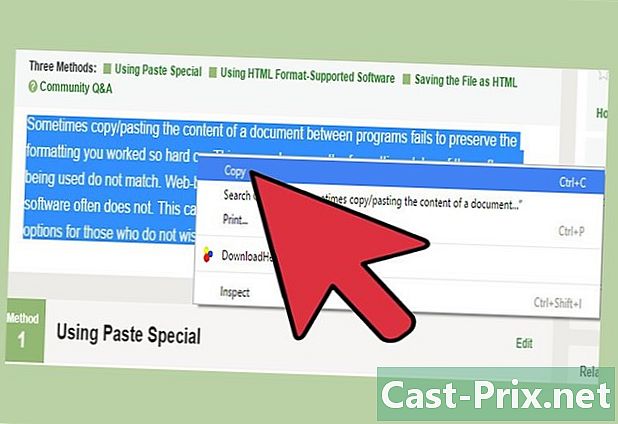
покрой или копия часть е. Это позволит переместить или скопировать данные в буфер обмена системы, которую вы используете. -
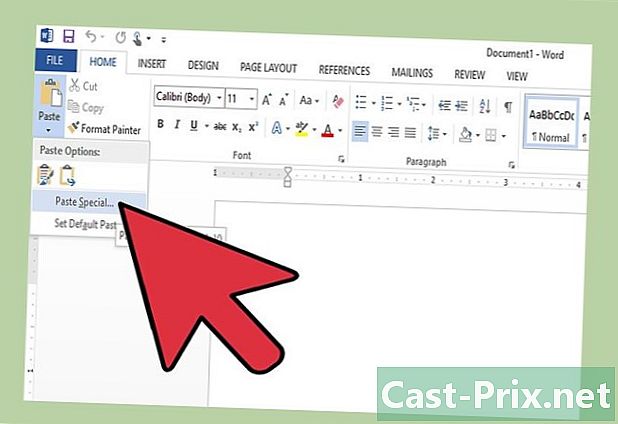
Найдите меню с надписью Специальный коллаж. Это подменю со списком параметров для форматирования e для вставки в целевое программное обеспечение. Точный способ доступа к этому подменю будет зависеть от программного обеспечения, которое вы будете использовать.- В Microsoft Office 2007 и более поздних версиях вы получите доступ к специальному меню вставки, нажав добро пожаловать, вставить (обозначается стрелкой под значком буфера обмена), затем Специальный коллаж.
- В последних версиях MS Office маленький значок может появиться в результате после что он застрял. Форматирование можно просмотреть с помощью этого значка.
- В LibreOffice вы получите доступ к этому меню, нажав на издание то Специальный коллаж или одновременное нажатие клавиш Ctrl+сдвиг+В вашей клавиатуры.
- Документы Google предлагают аналогичную функцию, которая доступна при нажатии издание то Специальный коллаж, но это будет работать только из окна вашего браузера.
- В Microsoft Office 2007 и более поздних версиях вы получите доступ к специальному меню вставки, нажав добро пожаловать, вставить (обозначается стрелкой под значком буфера обмена), затем Специальный коллаж.
-
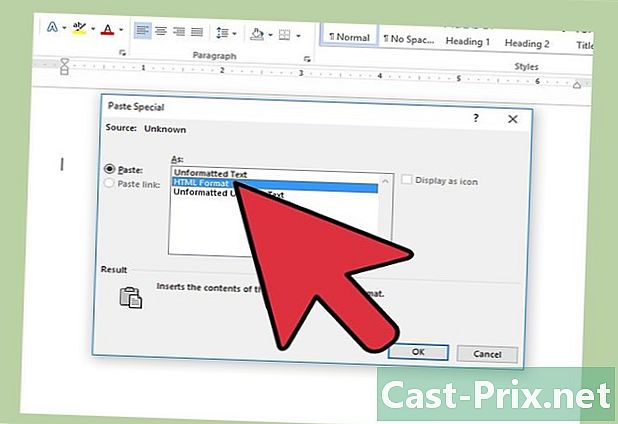
Выберите вариант вставки. В зависимости от используемого вами программного обеспечения вы получите список параметров склеивания. Каждый из них после вставки будет по-разному обрабатывать форматирование.- Чтобы сохранить все форматирование e и его окружения, используйте опцию Сохраняйте электронное форматирование или еще Формат HTML.
- Чтобы сохранить только формат, примененный к e без его изображений, используйте параметр Хранить только е.
- Если к обоим документам применяется определенное форматирование, например списки или таблицы, которые вы хотите объединить, используйте параметр Слияние форматов.
Метод 2 из 2: Используйте программное обеспечение, которое поддерживает HTML
-
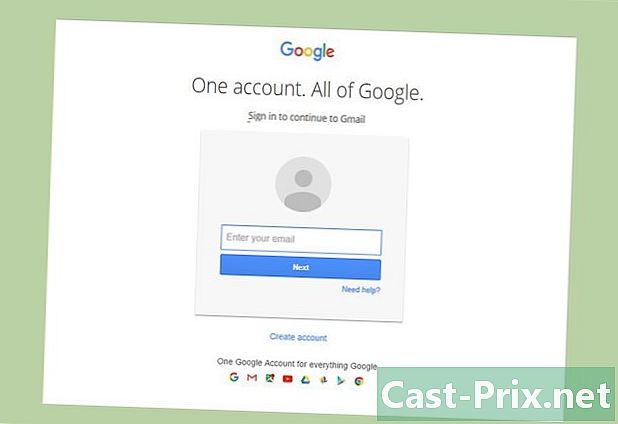
Убедитесь, что ваше программное обеспечение поддерживает HTML. Отсутствие поддержки формата является наиболее распространенной проблемой, возникающей во время копия и вставить между двумя приложениями, которые не поддерживают форматы «Интернет» и «Интернет» одинаково. Это проявляется в чистой и простой потере форматирования электронного происхождения.- Большинство почтовых клиентов или программ, используемых в автоматизации делопроизводства, по умолчанию позволяют использовать HTML. Это относится к веб-страницам почтовых клиентов, таких как Документы Google или Gmail какие локальные приложения нравятся Microsoft Outlook, Microsoft Word, буревестник или снова LibreOffice Writer.
- Самое основное программное обеспечение для редактирования, таких как WordPad, NotePad или редактировать не скомпрометирует формат HTML.
-

Разрешить форматирование в HTML. Этот формат может поддерживаться вашим программным обеспечением, но был отключен. Вы сможете включить поддержку формата HTML вашего клиента или обработку электронной почты, настроив его соответствующим образом. Способ сделать это, конечно, будет зависеть от приложения, которое вы используете. Вам обычно нужно искать опцию с надписью Формат HTML или обогащен в меню настройки вашего программного обеспечения или в окне его композиции.- Например, вы получите доступ к параметрам форматов, применимых в Microsoft Outlook, выбрав меню инструментыи опции и наконец Формат почты.
-
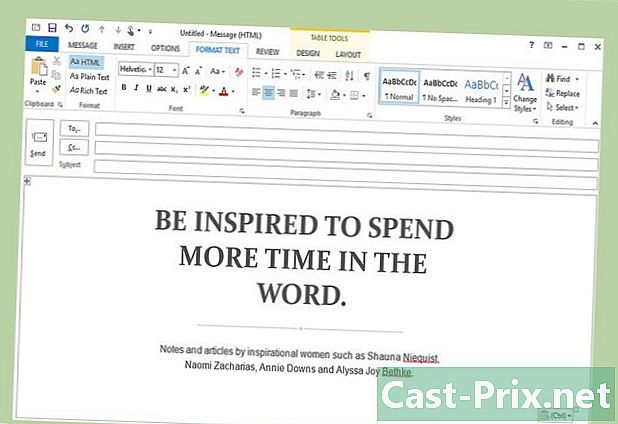
копия и клей сложное форматирование. Как только приложение, из которого вы копируете e, и то, которое предназначено для его получения, оба смогут понимать формат HTML, вы сможете выполнять свои операции копия и вставить так же просто, как и с любой другой е.
Способ 3 Сохранить документ в формате HTML
-
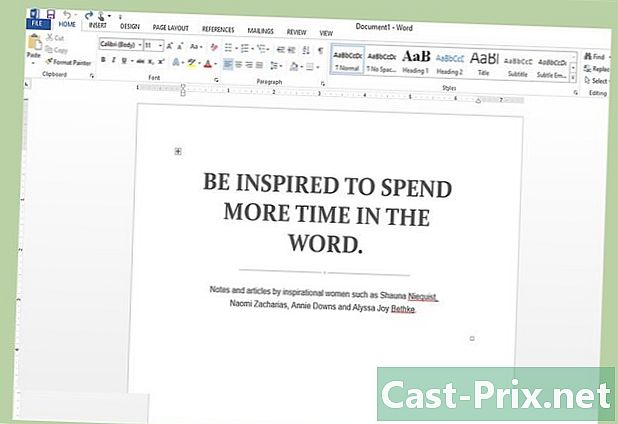
Составьте свой документ с обработкой ES. Если вы не можете обновить программное обеспечение или не поддерживает HTML, у вас все еще есть возможность вручную отформатировать e и преобразовать его в HTML. -
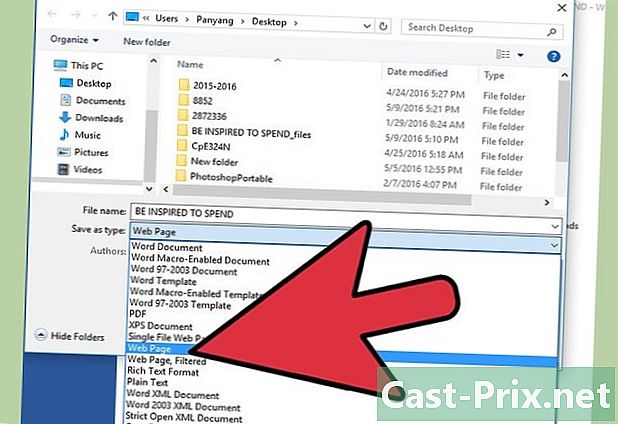
Сохраните документ как веб-страницу. Форматирование вашего документа будет преобразовано в HTML перед сохранением, и вы сможете скопировать его при повторном открытии.- Чтобы сохранить документ, нажмите файл затем на Сохранить как, В диалоговом окне выбора формата файла выберите параметр HTML-документ, Точный путь доступа к этому диалоговому окну зависит от используемого вами программного обеспечения для обработки.
-
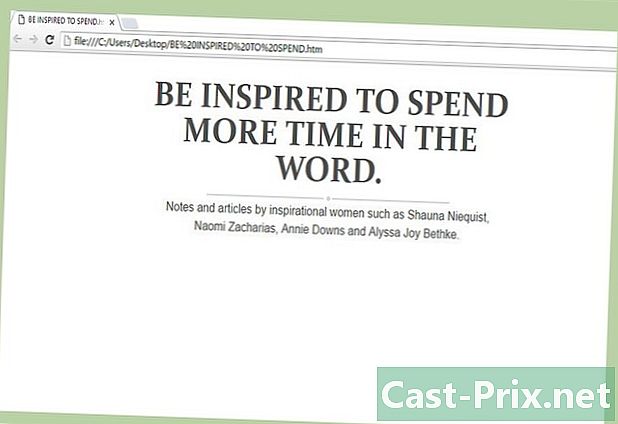
Откройте файл с помощью интернет-браузера. Откроется документ, который вы только что сохранили, как веб-страница, на которой ранее введенный вами файл будет отображаться в том формате, который вы ему предоставили. Если ваш e не отображается в браузере по умолчанию, у вас все еще есть две возможности:- перетащите значок html-файла в браузер
или
- щелкните правой кнопкой мыши файл HTML и выберите Открыть с помощьюи выберите свой браузер из списка отображаемых программ.
- перетащите значок html-файла в браузер
-
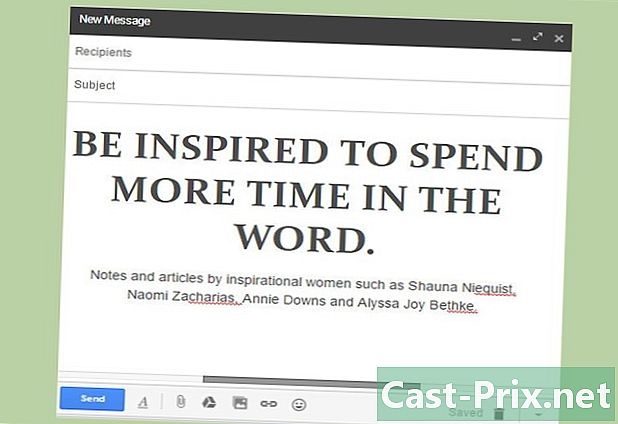
копия Ваш e из окна вашего браузера. клей затем содержимое буфера обмена на вашем клиенте rie. Ваш документ был сохранен в формате HTML после преобразования, поэтому не должно возникнуть проблем с его вставкой с сохранением форматирования в вашем клиенте при условии, что он настроен на прием композиции s в этом же формат.

